요즘엔 모니터 해상도가 높아짐에 따라 화면에 마우스 커서가 작게 보여서 마우스를 움직여도 커서를 잘 찾지 못하는 경우가 많아 마우스를 열심히 흔들게 되는데요.
맥북(macOS)에서 마우스를 사용할 때 화면에서 마우스 커서가 잘 보이지 않는 경우 마우스를 흔들면 커서가 잠시 크게 표시되어 위치를 알려주는 기능이 있습니다.
마우스 흔들면 커서 커지기 기능이 은근히 유용하게 사용되기 때문에 Mac과 윈도우를 함께 사용하는 경우 윈도우에서도 이 기능을 사용하고 싶은 사용자도 있을텐데요.
윈도우에서도 이와 비슷한 커서 찾기 기능을 제공하고 있으며 맥처럼 마우스를 흔들어서 커서를 커지게 하는 프로그램을 이용할 수 있습니다.
튜토리얼 환경 : 윈도우10, 윈도우11
목차
윈도우 커서 찾기 설정
마우스를 흔들면 커서를 커지게 하는 옵션은 윈도우에서 제공하지 않지만 키보드의 Ctrl을 눌렀을 때 마우스 커서를 알려주는 포커스 효과를 주는 설정이 가능합니다.
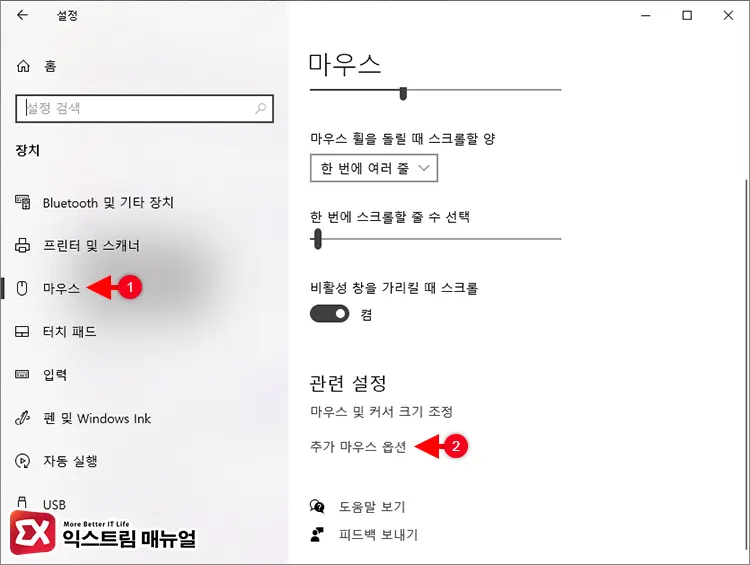
- Win + i 키를 눌러 Windows 설정을 엽니다.
- 장치 > 마우스로 이동한 다음 화면 하단의 관련 설정에서 ‘추가 마우스 옵션’을 클릭합니다.
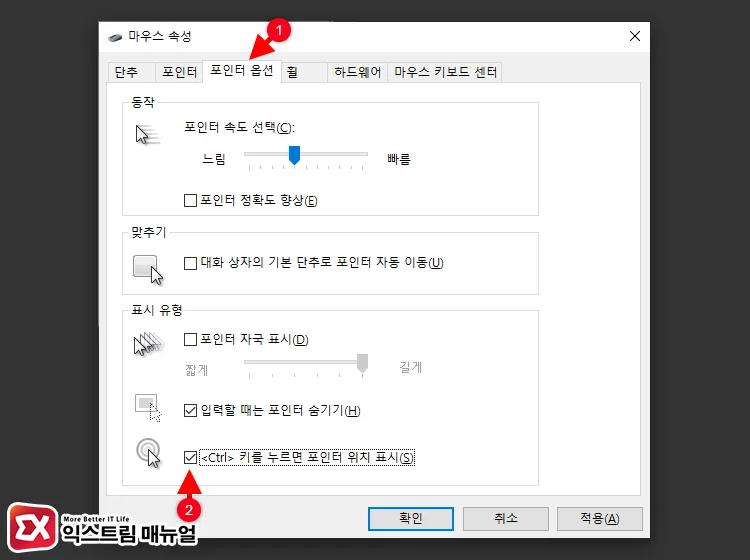
- 마우스 속성 화면에서 포인터 옵션 탭으로 이동합니다.
- 표시 유형 항목에서 <Ctrl> 키를 누르면 포인터 위치 표시 옵션을 켭니다.
- 확인 버튼을 클릭해 설정을 저장합니다.
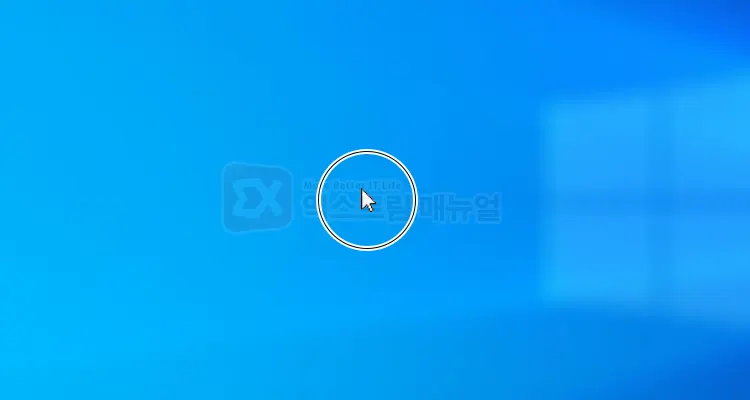
- 설정을 마친 후, 화면에서 커서가 보이지 않을 때 Ctrl 키를 눌러 마우스 커서를 찾을 수 있습니다.
윈도우 마우스 흔들면 커서 커지게 하는 프로그램
윈도우의 고유 기능을 이용해 커서를 찾을 수 있지만 Mac 처럼 마우스를 흔들었을 때 커서가 커지게 하고 싶은 경우에는 ShakeMouseToLocate 프로그램을 사용해야 합니다.
ShakeMouseToLocate는 깃허브에 소스가 공개되어 있으며 실행 파일을 다운로드 받을 수 있습니다.
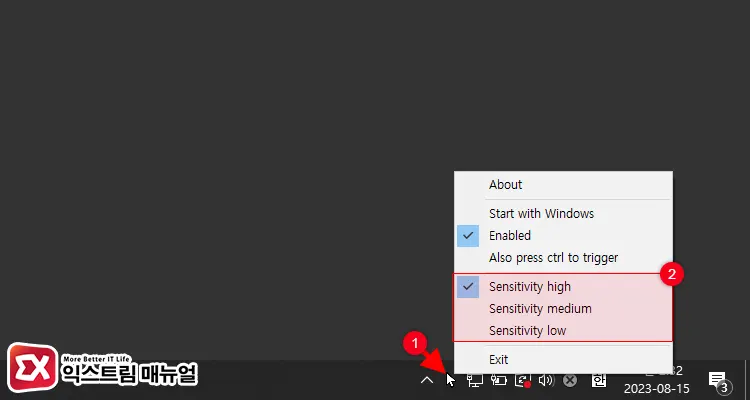
포터블 프로그램으로 설치가 필요 없으며 ShakeMouseToLocate.exe를 실행해 바로 사용할 수 있습니다.
프로그램을 실행하면 트레이에 마우스 커서 아이콘이 추가되며 우클릭하면 마우스를 흔들때 커서를 크게 표시하는 민감도(Sensitivity)를 설정할 수 있습니다.
기본값은 High로 설정되어 있으며 마우스를 조금만 흔들어도 커서가 크게 표시됩니다.
만일 윈도우 시작 시 프로그램을 자동으로 시작되게 하려면 Start with Windows 옵션을 체크하면 되겠습니다.
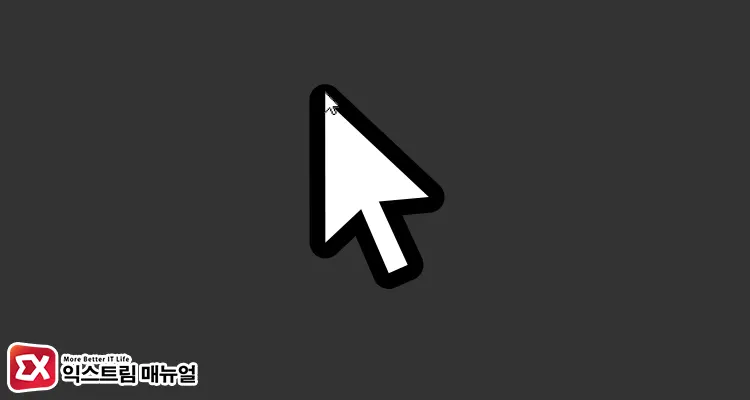
간단한 설정을 마친 후, 마우스를 흔들면 커서가 크게 표시되는데, 맥 처럼 자연스러운 효과는 아니라 아쉽긴 하지만 시야에서 놓친 커서를 찾는 기능으로는 충분하니 활용해 보시길 바랍니다. ☺



